

Kabul edelim ki iPhone’unuzu belirli bir WiFi ağına bağlayamamak sinir bozucu olabilir. iPhone’unuz çeşitli nedenlerden dolayı Wi-Fi ağına bağlanamayabilir, ancak bu genellikle yanlış Wi-Fi ayarlarının veya yönlendiricideki sorunların bir sonucudur.
Sebebi ne olursa olsun iPhone’unuz bir WiFi ağına bağlanmıyorsa makaleyi okumaya devam edin. Aşağıda, iPhone’un WiFi’ye bağlanamaması sorununu düzeltmenin bazı kolay yöntemlerini paylaştık.
göstermek
İPhone’un WiFi Ağına Bağlanmaması Nasıl Onarılır
İPhone’un belirli bir WiFi ağına bağlanamamasının gerçek nedenini bilmediğimizden, ağ veya WiFi ile ilgili sorunları çözen tüm sorun giderme yöntemlerini izlememiz gerekecek. Açıklanan yöntemleri izleyin.
1. iPhone’unuzu yeniden başlatın


Her sorun giderme sürecinin ilk adımı basit bir yeniden başlatmadır. Belki geçici bir aksaklık veya hata iPhone’unuzun belirli bir Wi-Fi’ye bağlanmasını engelliyor olabilir.
Bu tür hataları ve aksaklıkları ortadan kaldırmanın en iyi yolu iPhone’unuzu yeniden başlatmaktır. Güç menüsünü açmak için iPhone’unuzun Ses düğmesine ve yan düğmesine basın. Güç menüsünde Yeniden Başlatmak için Kaydır seçeneğini seçin.
Yeniden başlattıktan sonra Ayarlar > WiFi’yi açın ve WiFi ağına tekrar bağlanmayı deneyin.
2. Yönlendiricinizi kontrol edin ve iPhone’unuzun kapsama alanı dahilinde olduğundan emin olun
iPhone’unuz bağlanmaya çalıştığınız Wi-Fi ağının kapsama alanı dışındaysa bağlantı başarısız olur.
WiFi yönlendiricinin açık olup olmadığını veya iPhone’unuzun yakındaki WiFi tarama sayfasında görünmediğini kontrol etmeniz gerekir.
Yönlendirici açıksa, ondan çok uzakta olmadığınızdan emin olmanız gerekir. Bunu doğrulamak için iPhone’unuzun durum çubuğundaki WiFi sinyal çubuklarını kontrol edebilirsiniz.
3. iPhone’unuzda WiFi’yi yeniden etkinleştirin
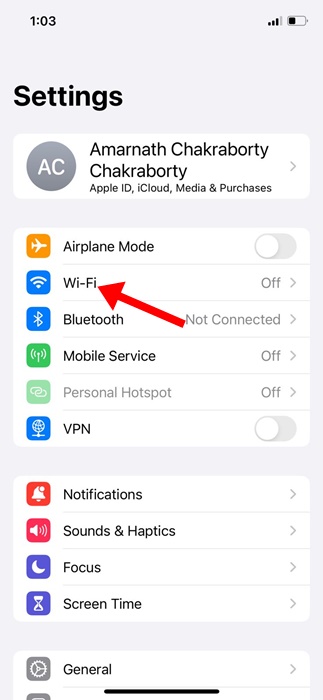
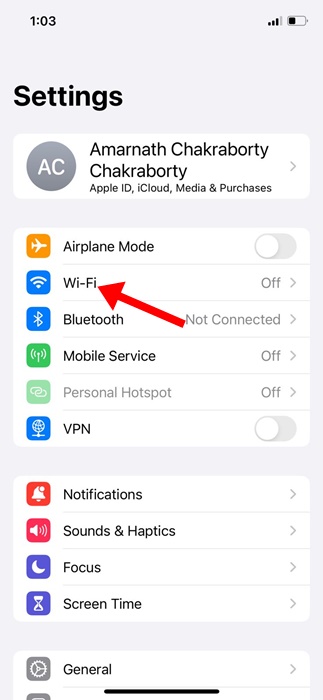
Menzil dahilindeki belirli bir WiFi ağına bağlanamıyorsanız iPhone’unuzda WiFi özelliğini yeniden etkinleştirmeniz önerilir.
Bu, iPhone’unuzun belirli bir WiFi ağına bağlanmasını engelleyebilecek hataları veya aksaklıkları ortadan kaldıracaktır.
İPhone’unuzdaki Ayarlar uygulamasını açın ve WiFi’ye dokunun. Ardından, WiFi’nin yanındaki düğmeyi kapatın ve tekrar etkinleştirmeden önce birkaç saniye bekleyin.
4. Uçak modunu açın/kapatın
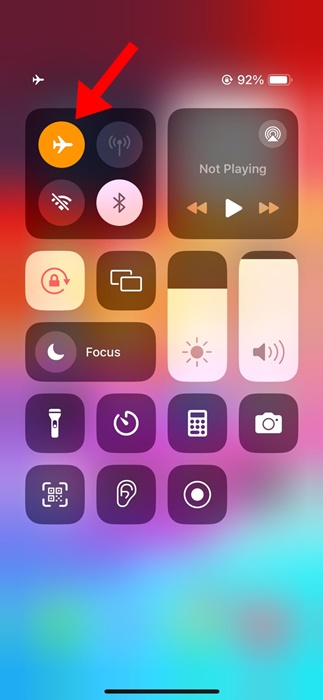
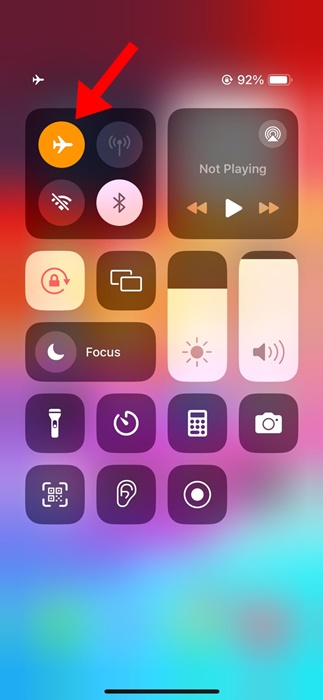
Birçok iPhone kullanıcısı, Uçak modunu açıp kapatarak WiFi sorunlarını çözdüğünü iddia etti.
Uçak modu etkinleştirildiğinde WiFi, Bluetooth vb. dahil tüm ağ bağlantılarını kapatır.
Uçak modunun etkinleştirilmesi, tüm ağ bağlantılarını geçici olarak devre dışı bırakır ve onlara yeni bir başlangıç sağlar. Düzlem modunu etkinleştirdikten sonra yaklaşık bir dakika bekleyin ve ardından devre dışı bırakın.
Uçak modu kapatıldıktan sonra iPhone’unuzun WiFi ağına bağlanıp bağlanamadığını kontrol edin.
5. iPhone’daki WiFi ağını unutun
Kayıtlı bir WiFi’ye bağlanmaya çalışıyorsanız ancak iPhone’unuz sürekli olarak bağlanamıyorsa, söz konusu Wi-Fi ağını unutabilirsiniz. İşte yapmanız gerekenler.
1. iPhone’unuzda Ayarlar uygulamasını açın.


2. Ayarlar uygulaması açıldığında WiFi öğesine dokunun.
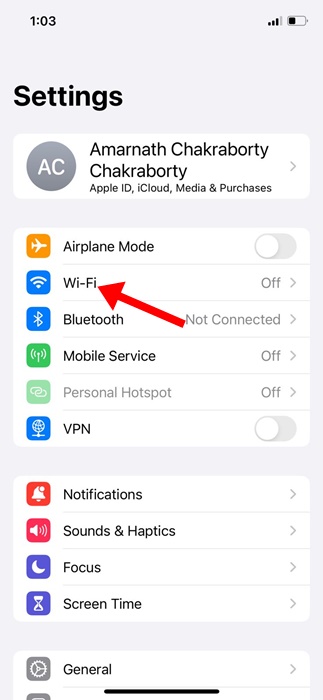
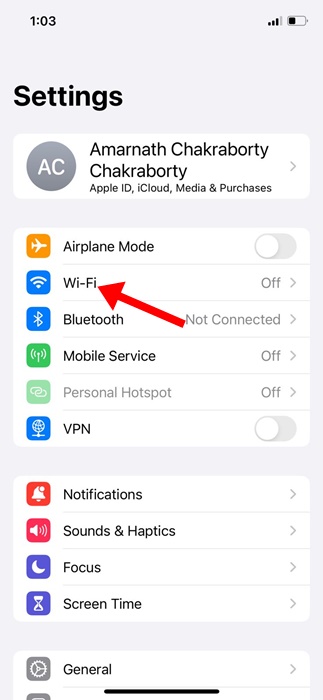
3. Artık bağlandığınız tüm WiFi ağlarını görebileceksiniz. Unutmak istediğiniz WiFi ağ adının yanındaki (i) düğmesine dokunun.
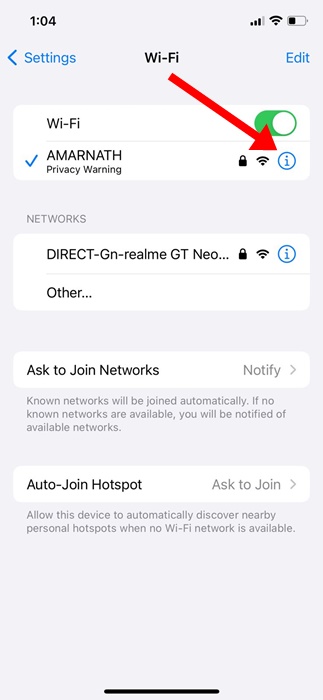
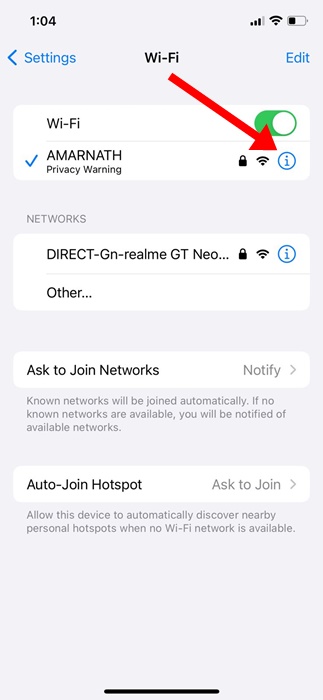
4. Bir sonraki ekranda Bu Ağı Unut’a dokunun.
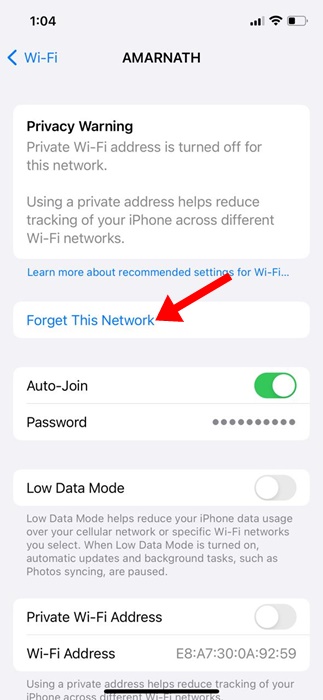
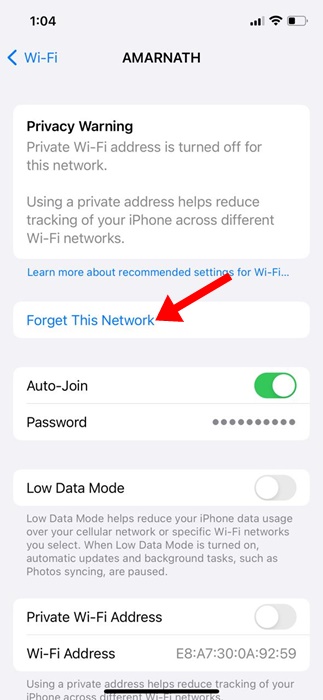
5. Onay isteminde Unut üzerine dokunun.
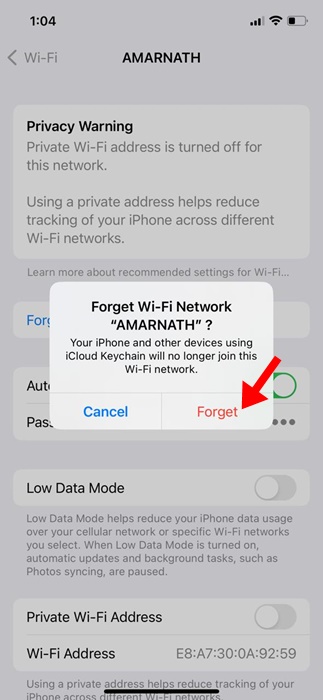
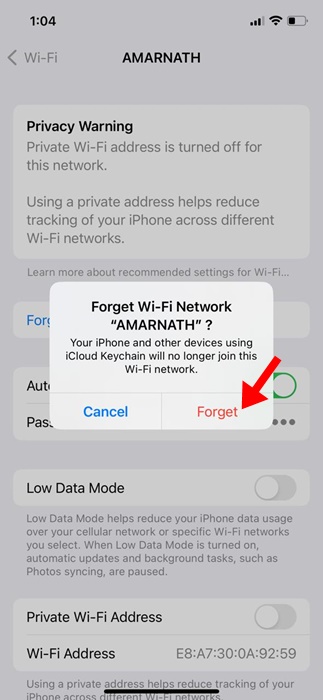
Bu kadar! Şimdi WiFi ağına tekrar bağlanın ve şifreyi girin.
6. iPhone’daki Ağ Ayarlarını Sıfırlayın
Bir iOS güncellemesi yükledikten sonra iPhone’unuzun WiFi’ye bağlanmaması sorunuyla karşılaşıyorsanız, Ağ Ayarlarını sıfırlamanın zamanı gelmiştir.
Yanlış veya uyumsuz ağ ayarları, iPhone’ların WiFi’ye bağlanamamasının önemli nedenlerinden biridir. Yardımcı olup olmadığını görmek için Ağ Ayarlarını sıfırlamayı deneyebilirsiniz.
1. Başlamak için iPhone’unuzda Ayarlar uygulamasını başlatın.


2. Ayarlar uygulaması açıldığında Genel’e dokunun.


3. Genel ekranda iPhone’u Aktar veya Sıfırla’ya dokunun.


4. iPhone’u Aktarın veya Sıfırlayın ekranında Sıfırla’yı seçin.


5. Sıfırlama türlerini gösteren bir açılır pencere göreceksiniz. Ağ Ayarlarını Sıfırla seçeneğini seçin.


6. Şimdi iPhone’unuzun şifresini girmeniz istenecek. Devam etmek için girin.
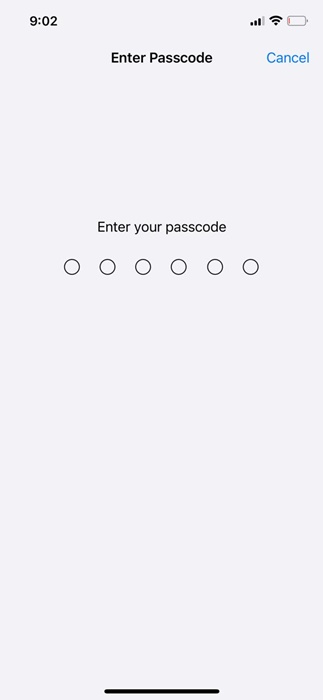
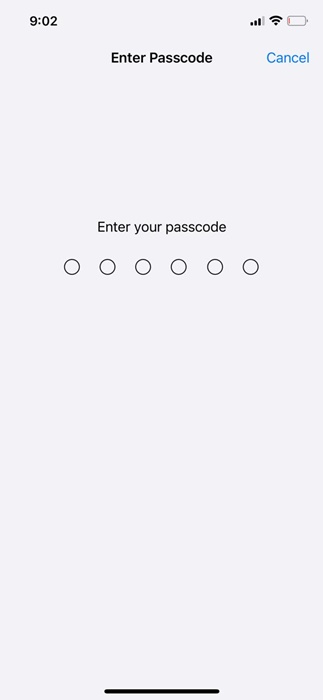
7. Sıfırlama onay isteminde Ağ Ayarlarını Sıfırla öğesine dokunun.


Bu kadar! Bu, iPhone’unuzun ağ ayarlarını sıfırlayacaktır. Ağ sıfırlandıktan sonra WiFi ağına tekrar bağlanıp bağlanamadığınızı kontrol edin.
Bunlar, iPhone’un WiFi’ye bağlanmama sorununu düzeltmek için bazı basit adımlardır. Yukarıda paylaşılan yöntemlerin, karşılaştığınız sorunu zaten çözmüş olacağından eminiz. Bu konuyla ilgili daha fazla yardıma ihtiyacınız varsa, aşağıdaki yorumlarda tartışın.

